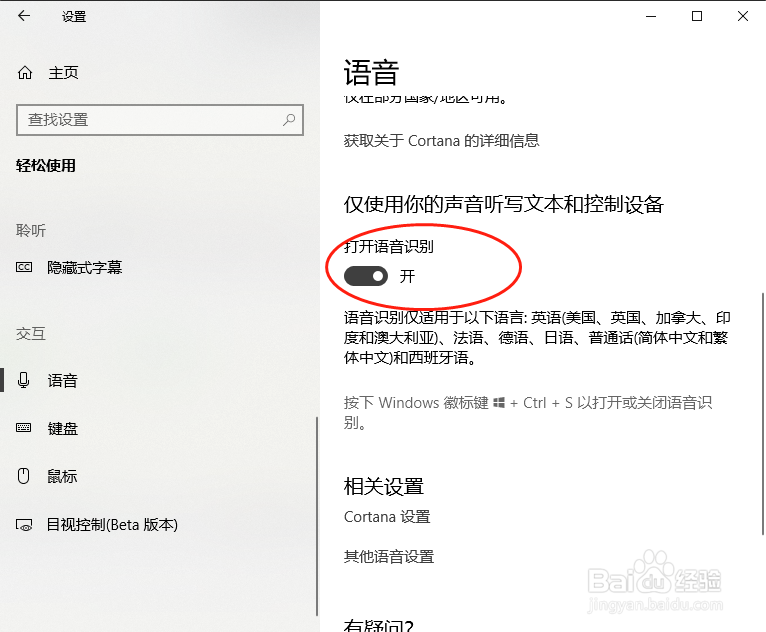1、打开个性化设置界面,可在桌面点击右键,点击”个性化“进入,然后搜索”交互“可打开语音功能。
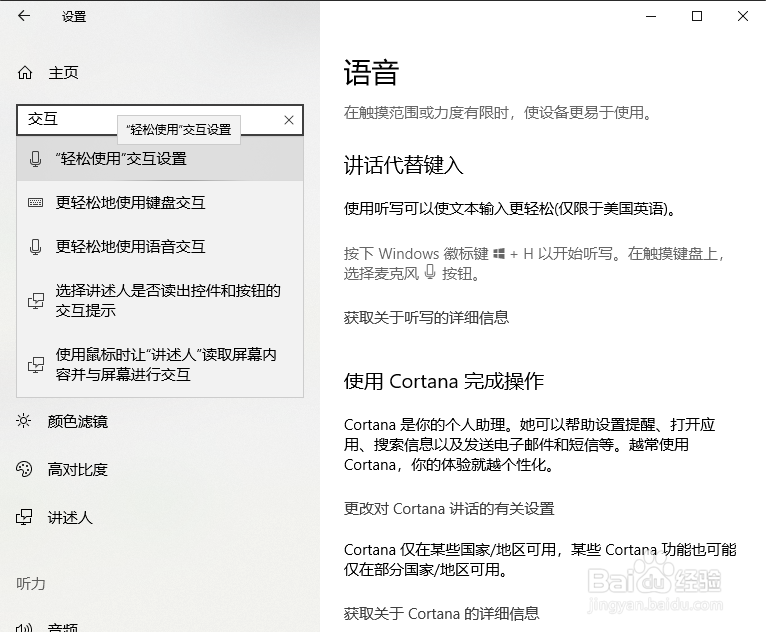
2、向下滚动,找到交互--语音,点击进入。在右侧内容显示区,向下滚动,找到”仅使用你的声音听写文本和控制设备“选项,点击打开语音识别功能。

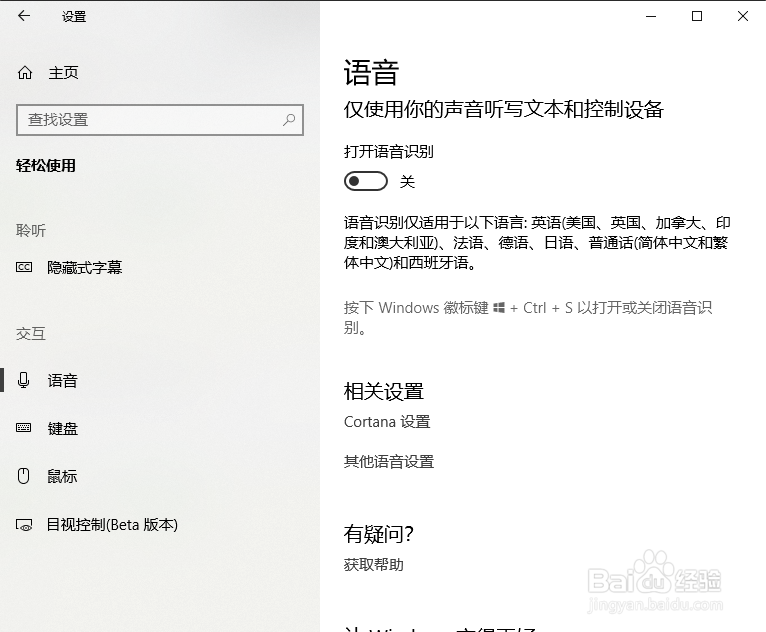
3、点击后进入语音识别设置流程,直接点击下一步即可。介绍语音识别的功能,可启用程序、打开菜单、点击屏幕上的按钮等功能。

4、点击”下一步“进入设置麦克风界面,可根据笔记本实际情况选择麦克风类型,我选择的是”其他“,内部集成的。
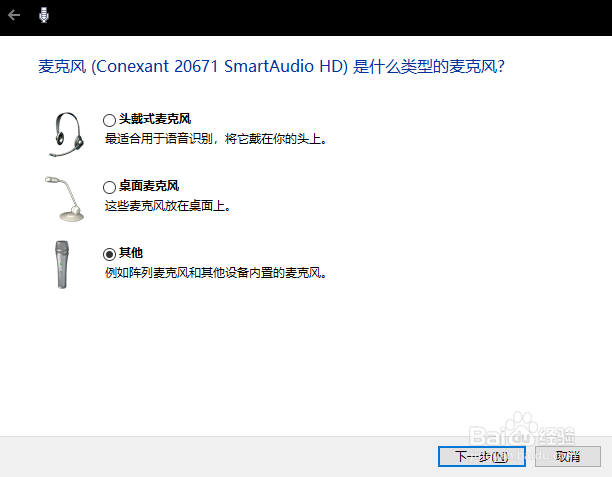
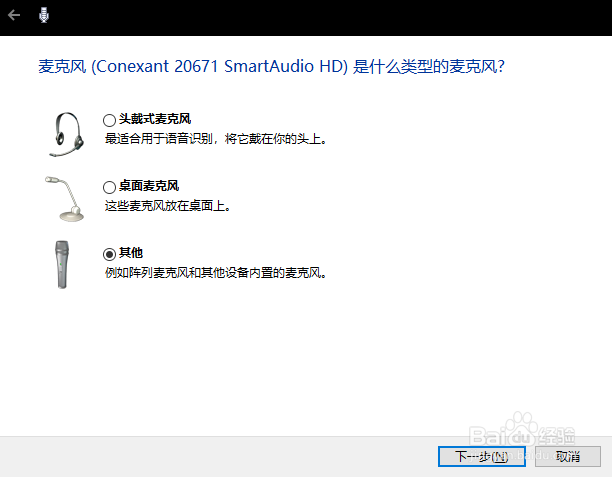
5、点击”下一步“进入设置麦克风的界面,确保设备可用。此时只要你说话,下面的绿色进度条会动就表示可用。
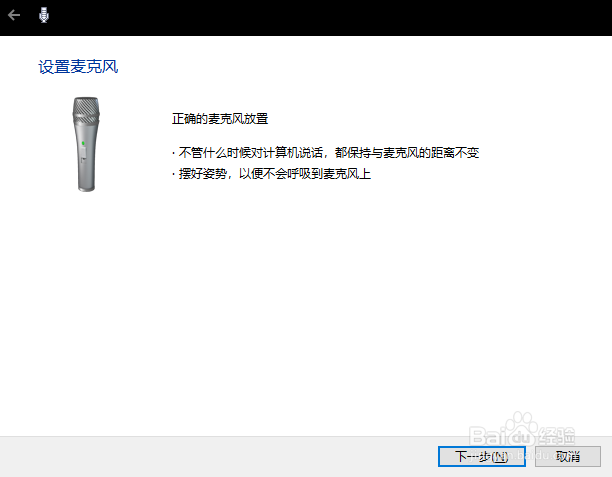
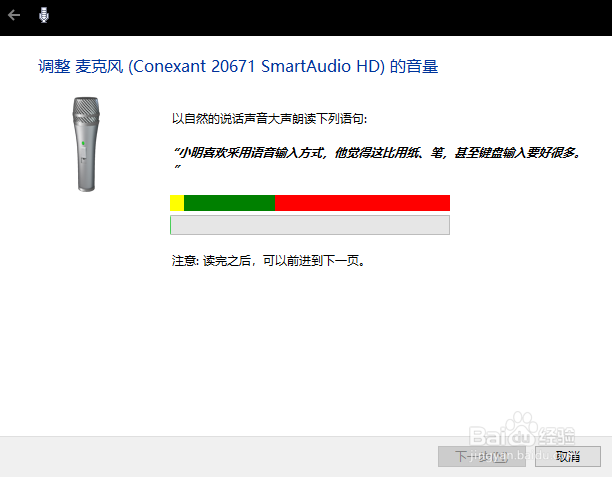
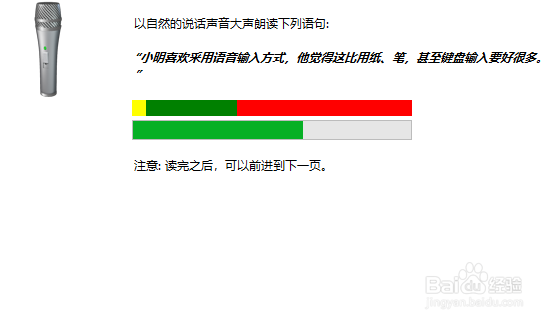
6、再点击”下一步“完成麦克风的设置操作。
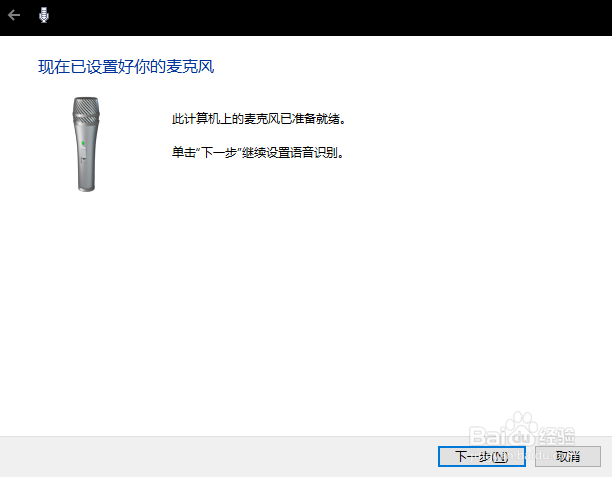
7、完成后,进入语音识别精确度设置,选择”启用文档审阅”选项,点击“下一步”。
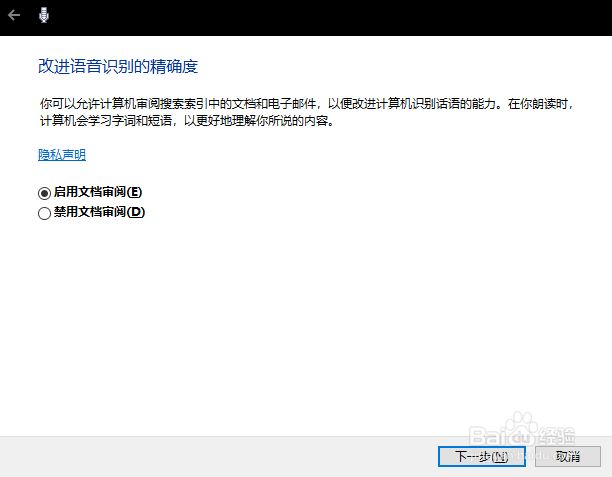
8、进行语音识别激活方式,2种方式,手动和语音激活;手动方式,就是使用快捷键;语音模式,就是说“开始聆听”激活。我们选择语音模式,解放双手;点击“下一步”进入。

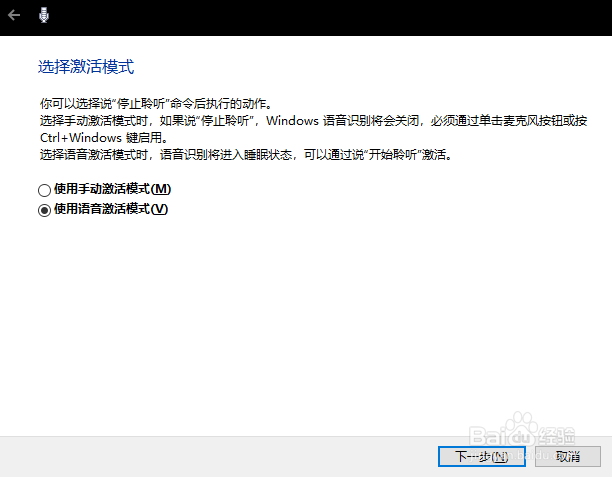
9、在这一步可以查看到常用语音命令,可在此链接了解更多。https://support.microsoft.com/zh-cn/help/12427/windows-speech-recognition-commands点击下一步。
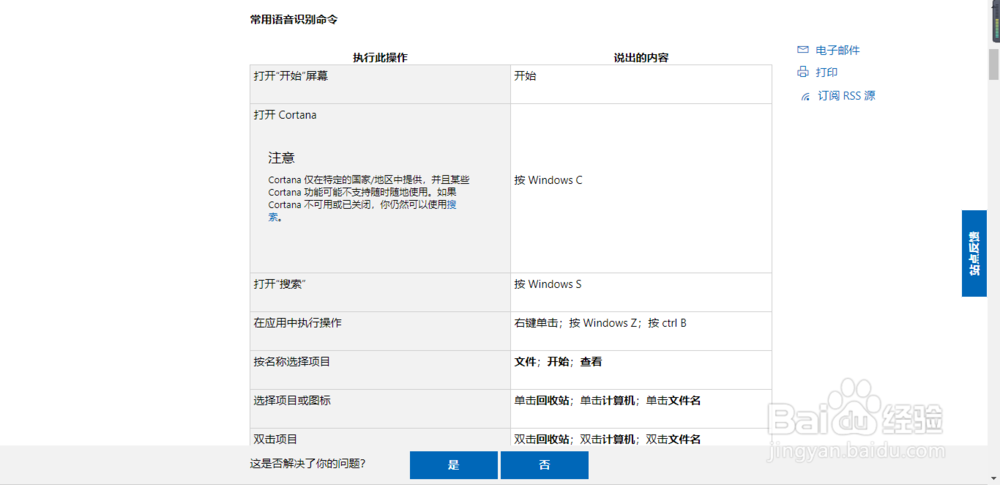
10、在这里设置是否每次启动电脑就运行语音识别,我们勾选这个选项,让它启动运行。点击“下一步”。

11、设置完成后,进入教程查看界面,可以跳过教程。如果点击开始教程,会打开一个链接,并启动语音识别窗口。
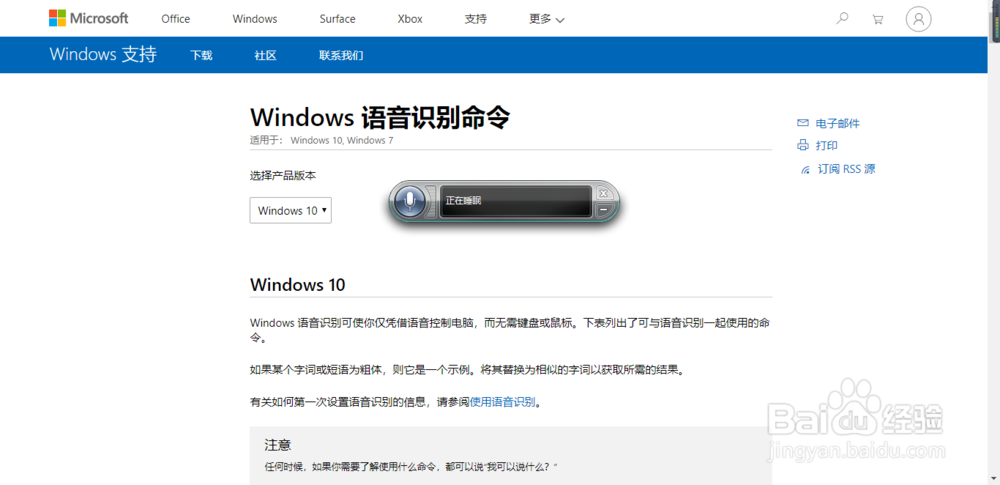
12、此时,表示语音识别功能已开启,可以尝试用语音来控制你的笔记本了。更多命令,可以参照微软提供的参考说明。https://support.microsoft.com/zh-cn/help/12427/windows-speech-recognition-commands